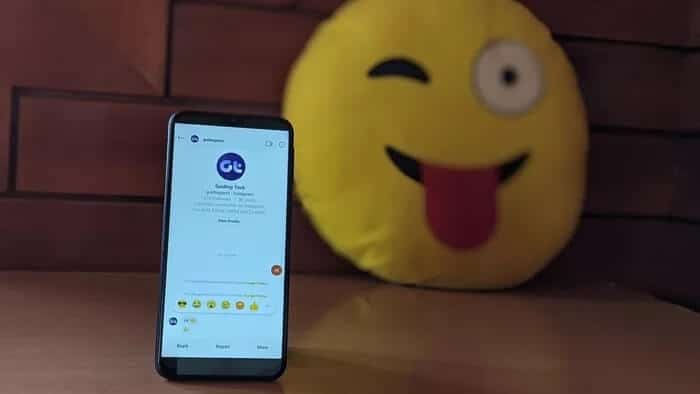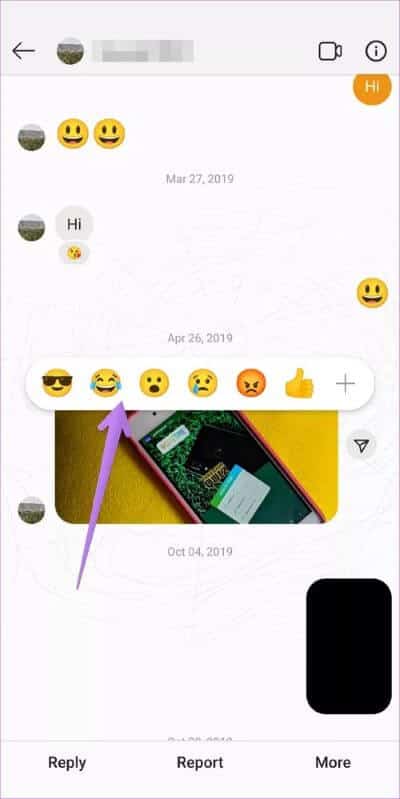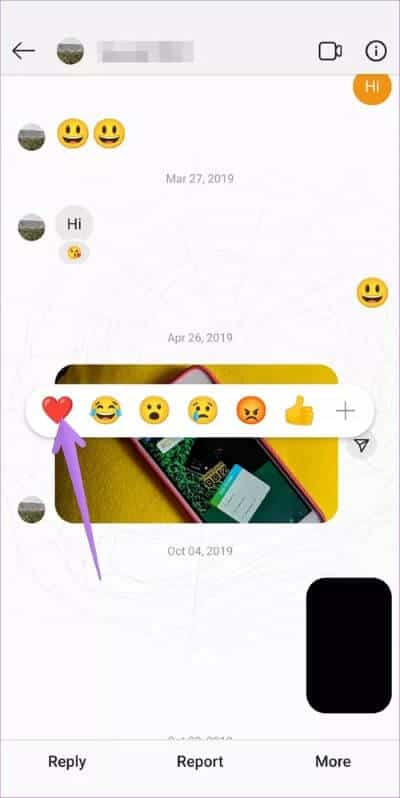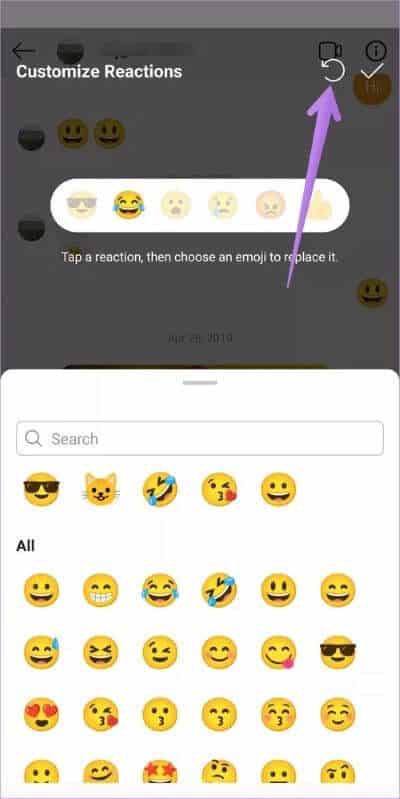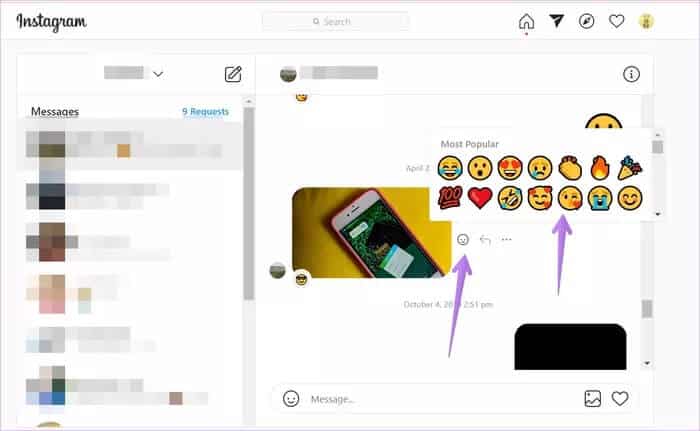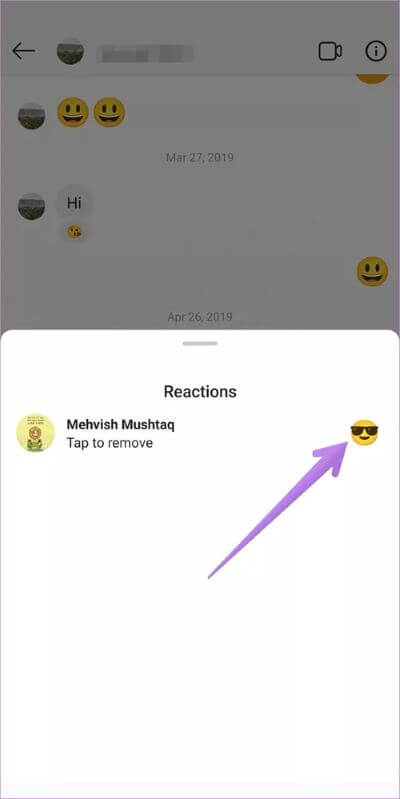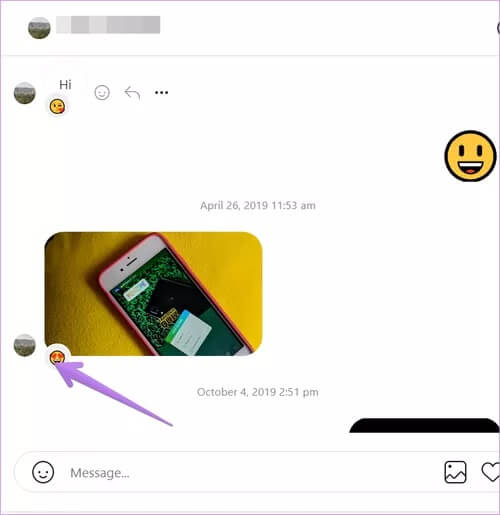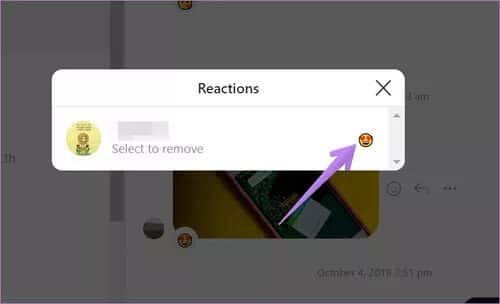Comment répondre aux messages Instagram en utilisant différents emojis
Réagir aux messages est amusant et constitue un moyen facile de répondre au message de quelqu'un en économisant le temps et les efforts nécessaires pour écrire quelque chose qui pourrait sembler redondant. Auparavant, les réactions emoji étaient limitées aux commentaires Facebook et Facebook Messenger. Mais vous pouvez désormais également interagir avec les emojis sur les messages Instagram. La chose intéressante est que vous pouvez interagir avec n'importe quel emoji de votre choix. Vous vous demandez comment utiliser les interactions emoji personnalisées sur Instagram ? Ce guide vous aidera.
Avec la nouvelle fonctionnalité, vous ne serez pas lié par certaines réactions emoji spécifiques. Vous pouvez interagir avec des emoji de feu, des baisers, des marteaux ou tout ce que vous voulez. Les réactions emoji apparaîtront au bas de votre publication Instagram.
Voyons comment interagir avec les emojis personnalisés dans les messages directs Instagram (DM) sur mobile et PC.
Comment interagir avec les emojis dans les messages Instagram sur mobile et PC
Mettre en place Facebook a récemment publié une nouvelle version d'Instagram Messages Rendez-le similaire à Facebook Messenger. Les fonctionnalités de FB Messenger devaient donc venir sur Instagram. Ces fonctionnalités incluent les fonctionnalités de chat, le mode de masquage, la possibilité de transférer et de citer des messages et les réactions aux messages.
Voyons les étapes pour ajouter une interaction emoji aux messages Instagram.
Comment répondre aux messages Instagram avec Emojis sur Android et iPhone
Lancez l'application Instagram et ouvrez le chat. Appuyez de manière prolongée sur le message auquel vous souhaitez répondre. Le panneau d'interaction emoji s'ouvrira avec six emojis. Appuyez sur l'emoji avec lequel vous souhaitez interagir.
Si vous souhaitez répondre au message avec un emoji personnalisé de votre choix, appuyez sur l'icône plus (+) et choisissez l'emoji dans la liste.
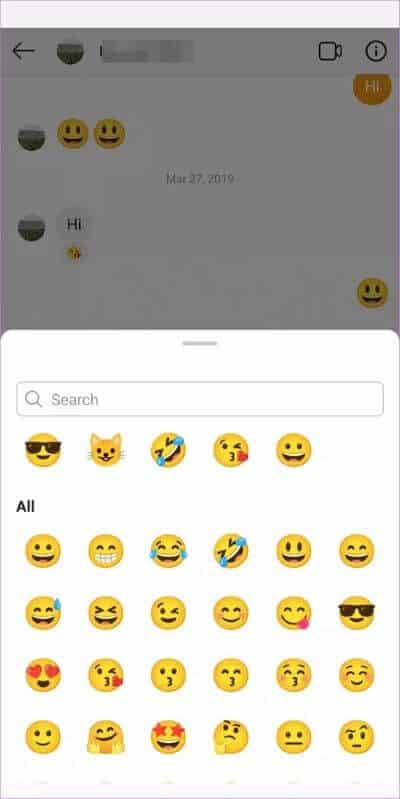
Conseil: consultez notre guide sur Comment créer un emoji pour vous-même sur Android.
Pour remplacer l'emoji existant par votre sourire préféré dans le panneau des emojis, appuyez de manière prolongée sur l'emoji dans le panneau. Sélectionnez ensuite l'emoji à ajouter au tableau. Appuyez sur l'icône de coche (Android) ou sur le bouton Terminé (iPhone) pour enregistrer les modifications.
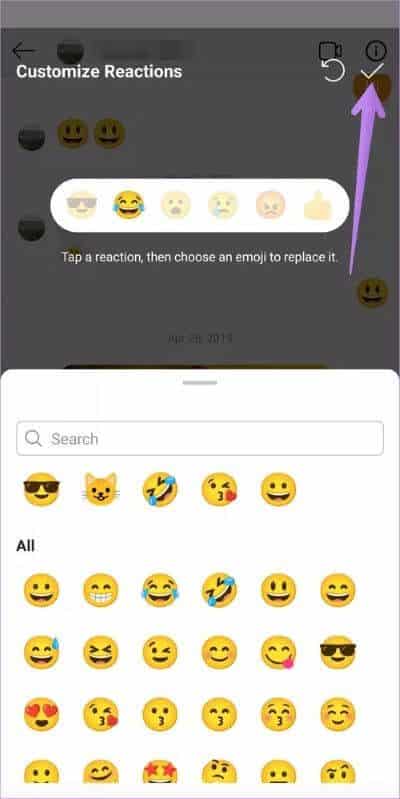
Une fois ajouté, vous pouvez rapidement répondre à d'autres messages avec des émojis nouvellement ajoutés à partir du panneau. De même, vous pouvez également remplacer d'autres emojis.
Conseil de pro: utilisez la recherche pour trouver rapidement votre emoji
Astuce 1: Comment remplacer le double clic ou la réaction cardiaque sur Instagram
Lorsque vous double-cliquez sur Message, une réaction cardiaque est générée. Vous pouvez également modifier ce comportement et ajouter une nouvelle réaction à la place du cœur lors d'un double-clic. Par conséquent, vous devrez changer la réaction du cœur aux emoji.
Touchez et maintenez n'importe quel message pour ouvrir le panneau d'interaction emoji. Appuyez de manière prolongée sur l'emoji du cœur. Sélectionnez l'emoji de votre choix et appuyez sur l'icône de coche en haut ou appuyez sur Terminé. Désormais, lorsque vous double-cliquez sur Message, la nouvelle réaction emoji sera envoyée à la place d'un cœur.
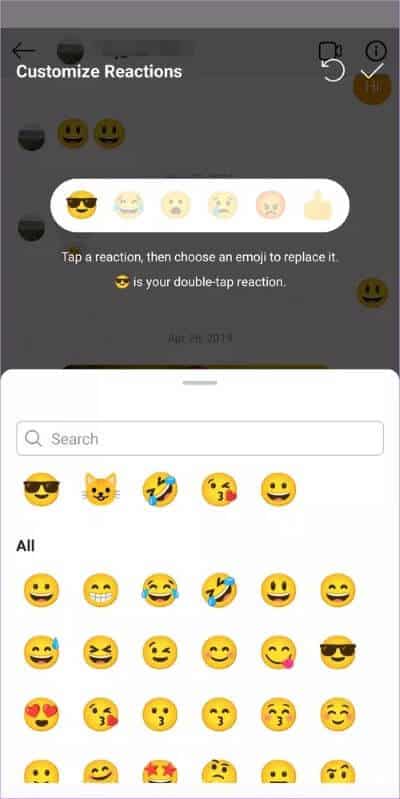
Astuce 2: Comment restaurer les anciennes réactions emoji
Si vous aimez les réactions emoji qu'Instagram a à offrir, vous pouvez modifier manuellement les emojis pour les ramener à ceux d'origine, comme indiqué ci-dessus. Cependant, le moyen le plus simple serait de réinitialiser les réflexes.
Alors, touchez et maintenez n'importe quel message jusqu'à ce que la barre de réaction emoji s'ouvre. Ensuite, touchez et maintenez n'importe quel emoji. Appuyez sur l'icône de réinitialisation (Android) ou sur le bouton de réinitialisation (iPhone) pour restaurer l'emoji par défaut.
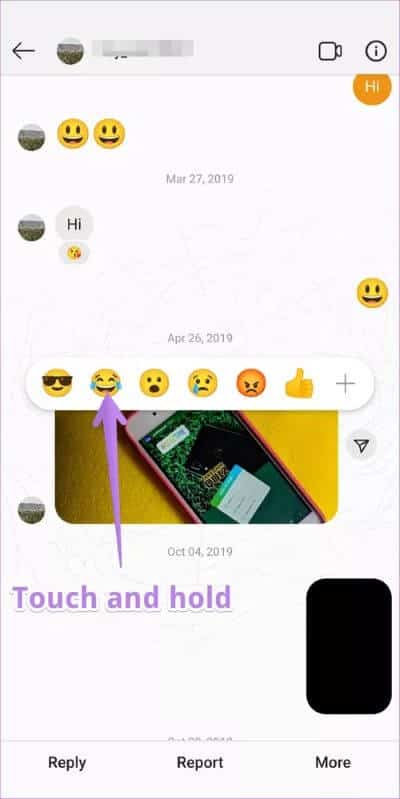
Comment répondre aux messages Instagram en utilisant Emojis sur PC
Après un long moment, Instagram a finalement introduit la possibilité de Vérifier les messages depuis un ordinateur Sans attachement. Étant donné que la fonction de messagerie est disponible sur l'application Web d'Instagram, vous pouvez également répondre aux messages avec des émojis à ce sujet.
Alors, ouvrez le chat où vous voulez répondre au message. Déplacez le pointeur de votre souris sur le message. Une icône de réaction emoji apparaîtra. Cliquez dessus, et de nombreux emojis vous accueilleront. Sélectionnez l'emoji avec lequel vous souhaitez interagir. Utilisez le curseur pour trouver plus d'emojis.
Remarque: à partir de maintenant, vous ne pouvez pas modifier le comportement du double-clic des messages Instagram sur PC. Ainsi, le même vieux cœur sera envoyé.
Comment ne pas interagir avec MessageInstagram
Pour supprimer la réaction de l'emoji sur les applications mobiles Instagram, appuyez sur l'emoji sous le message. Un nouvel écran s'ouvrira. Appuyez sur l'emoji pour le supprimer.
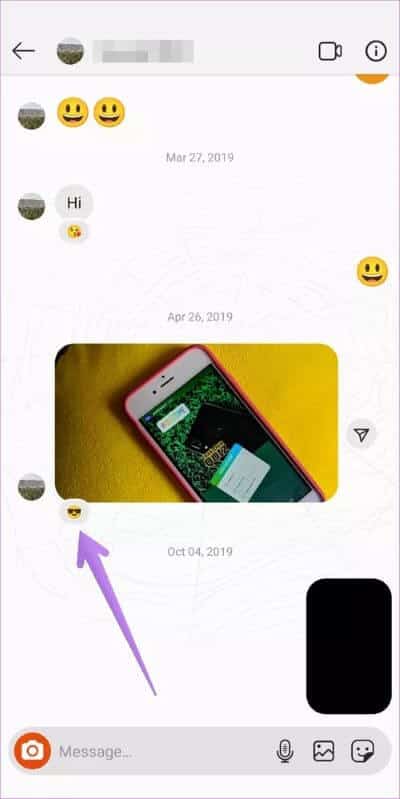
Pour annuler l'envoi d'une réaction emoji sur un ordinateur, appuyez sur l'emoji sous le message.
Dans la fenêtre contextuelle qui s'ouvre, appuyez sur l'emoji pour le supprimer.
Les interactions Instagram avec les emojis ne fonctionnent pas
Si vous ne pouvez pas répondre aux messages Instagram avec des émoticônes, la fonctionnalité ne devrait pas encore être disponible dans votre pays. Instagram déploie lentement la fonctionnalité. Si d'autres personnes se trouvent dans votre pays, vous devez mettre à jour l'application Instagram. Une fois terminé, redémarrez votre téléphone et réessayez.
Vous devez également mettre à jour la fonction de messagerie Instagram. Alors, ouvrez l'application Instagram et accédez à votre profil. Appuyez sur l'icône à trois barres. Sélectionnez Paramètres puis Mettre à jour les messages. Si vos réactions emoji ne fonctionnent toujours pas pour vous, découvrez d'autres moyens de le résoudre en utilisant les conseils de dépannage mentionnés dans notre article pour les thèmes Instagram. La même chose peut être utilisée ici.